Einleitung

Vertrauenswürdiger Berater #
Clerk’s AI Chat ist der vertrauenswürdige Berater Ihres Webshops. Dieser stets verfügbare Assistent bietet faktenbasierte, menschliche Beratung für Kunden und hilft ihnen, fundierte Entscheidungen zu treffen – ganz ohne den Druck von aggressivem Verkauf.
Ob es darum geht, die richtigen Materialien für ein Projekt zu finden, detaillierte Produktfragen zu beantworten oder Informationen aus Ihren Blogs aufzuzeigen: Er nutzt Ihre vorhandenen Daten, um verlässliche Ratschläge zu geben.
Er wurde so konzipiert, dass er Ihren Webshop in- und auswendig versteht, Produktspezifikationen erkennt und sich der Seite anpasst, die ein Kunde gerade betrachtet.
Indem er die meisten Kundenanfragen in Echtzeit automatisiert, entlastet er Ihr Team, damit dieses komplexere Aufgaben übernehmen kann. So erhalten Ihre Kunden stets präzise und zeitnahe Antworten – sogar am Wochenende.
Als Teil des Clerk-Ökosystems lernt und verbessert er sich kontinuierlich und bietet jedem Kunden ein nahtloses Erlebnis in seiner Muttersprache. Sobald Clerk mit Ihrer Plattform synchronisiert ist, ist die Einrichtung schnell und einfach – ein unkomplizierter Weg, Ihre Customer Journey zu verbessern und mit jeder Interaktion Vertrauen zu schaffen.
Analytics #
Erhalten Sie klare Einblicke, worüber Ihre Kunden sprechen – und wie Chat darauf antwortet.
Mit der dedizierten Analytics können Sie wichtige Kennzahlen wie die Anzahl der Chats, eingesparte Zeit und generierte Umsätze einsehen.
Mit Conversations können Sie jede einzelne Unterhaltung prüfen und sehen, wie Ihre Kunden mit dem Chat interagieren.
Impact #
Im Durchschnitt hatte 20 % der Kunden, die eine Bestellung aufgeben, zuvor ein Gespräch mit Chat.
Installation #
Chat erfordert, dass Clerk.js installiert ist. Wenn Sie eine unserer vorgefertigten Integrationen nutzen, läuft Clerk.js höchstwahrscheinlich bereits.
Sollten Sie eine eigene Plattform verwenden, stellen Sie sicher, dass Sie Clerk.js zuerst zu Ihrer Website hinzufügen.
Aktivierung #
Gehen Sie zu Settings > Features und scrollen Sie zu Early Access Features.
Aktivieren Sie die Einstellung Chat.
Wenn noch nicht geschehen, aktivieren Sie bitte auch Search v3, da dies eine Voraussetzung für Chat ist.
Warten Sie 5–10 Minuten. Eine neue Datenanalyse startet, um Chat vorzubereiten.
In der Zwischenzeit können Sie die Konfiguration vornehmen unter Chat > Configuration.
Wenn Chat noch keine Antworten gibt, läuft die Analyse noch. Warten Sie noch ein paar Minuten und versuchen Sie es erneut.
Den Status der Analyse können Sie unter Data > Configuration prüfen.
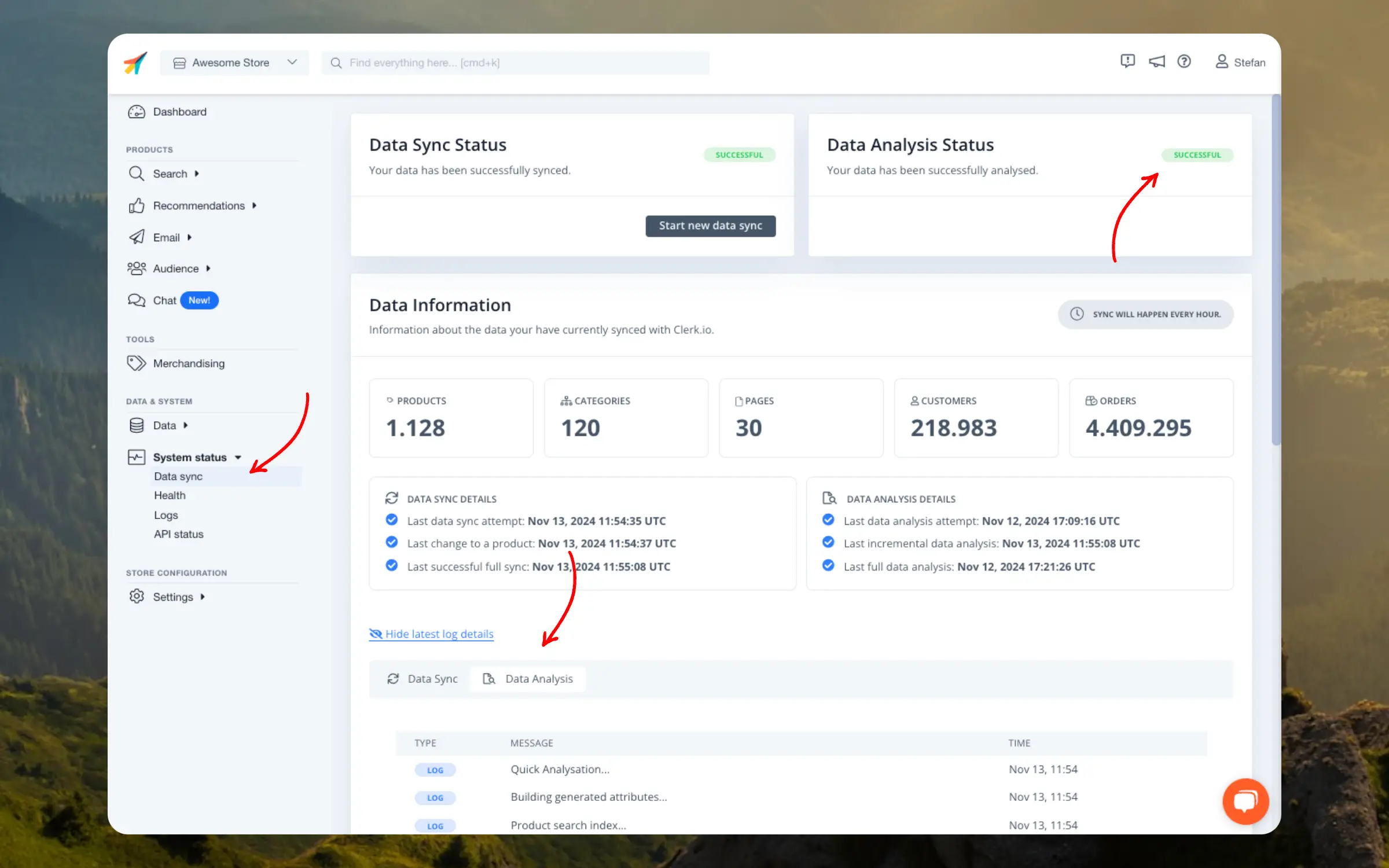
Testen #
Wir empfehlen, dass Sie Chat zunächst in Ihrem Demo Store ausprobieren und konfigurieren.
Sie finden diesen in my.clerk.io unter Settings > General > Explore Demo Store.
Unterhaltungen im Demo Store werden nicht in Usage gezählt, nicht protokolliert und erscheinen nicht in Ihren Analytics.
Live-Schaltung #
Wenn Sie bereit sind, dass Ihre Kunden mit Chat interagieren, gehen Sie wie folgt vor:
Gehen Sie zu Chat > Configuration > General.
Scrollen Sie nach unten zu Chat visibility.
Wählen Sie In my live site.
Klicken Sie auf Save.
Öffnen oder aktualisieren Sie die URL Ihres Webshops.
Das Chat-Symbol ist nun sichtbar.
Diese Seite wurde von einer hilfreichen KI übersetzt, daher kann es zu Sprachfehlern kommen. Vielen Dank für Ihr Verständnis.